വിൻഡോസ് 10 ൽ നിന്ന് ഇല്ലാതാക്കിയ ഫയലുകൾ എങ്ങനെ വീണ്ടെടുക്കാം
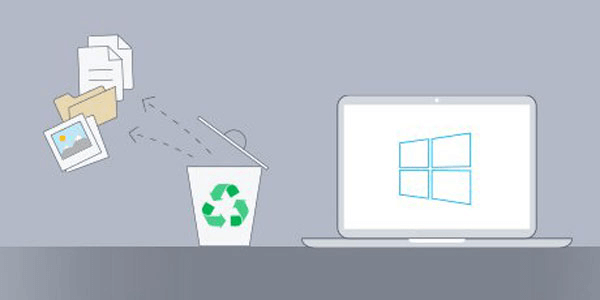
ഒരു ഫയൽ കൂടുതൽ ഉപയോഗിക്കപ്പെടില്ലെന്ന് നിങ്ങൾക്ക് ഉറപ്പുള്ള ഒരു സാഹചര്യത്തിൽ ആരാണ് ഇതുവരെ പോരാടാത്തത്, ഇക്കാരണത്താൽ, നിങ്ങൾ അത് ഇല്ലാതാക്കുന്നത് തുടരുകയാണോ? അതിനുശേഷം, നിങ്ങളുടെ റീസൈക്കിൾ ബിൻ ശൂന്യമാക്കുക, അല്ലെങ്കിൽ ഇല്ലാതാക്കിയ ഫയലുകളൊന്നും സൂക്ഷിക്കാതിരിക്കാൻ നിങ്ങളുടെ സിസ്റ്റം മുമ്പ് സജ്ജമാക്കിയതിനാൽ ശാശ്വതമായ ഇല്ലാതാക്കൽ സംഭവിക്കുന്നു. പക്ഷേ, കുറച്ച് ദിവസങ്ങൾക്ക് ശേഷം, പ്രധാനപ്പെട്ട വിവരങ്ങൾ ഡ്രോപ്പ്-ഔട്ട് ഫയലിലുണ്ടെന്ന് നിങ്ങൾ മനസ്സിലാക്കുന്നു. ഇത് മാറ്റാനാവാത്ത അവസ്ഥയാണെന്ന് തോന്നുന്നു. ഈ നിർഭാഗ്യകരമായ നിമിഷത്തിൽ പ്രവർത്തിക്കാൻ നിരവധി മാർഗങ്ങളുണ്ട് എന്നതാണ് നല്ല വാർത്ത. ഈ ലേഖനത്തിൽ, Windows 10-ൽ നിന്ന് ഇല്ലാതാക്കിയ ഫയലുകൾ വീണ്ടെടുക്കുന്നതിനുള്ള ചില നേറ്റീവ് മര്യാദകൾ ഞങ്ങൾ കാണും. മാത്രമല്ല, ഇത്തരത്തിലുള്ള വീണ്ടെടുക്കലിനായി നിർമ്മിച്ച ഒരു ശക്തമായ മൂന്നാം-കക്ഷി സോഫ്റ്റ്വെയർ ഞങ്ങൾ ചർച്ച ചെയ്യും - സ്റ്റെല്ലാർ ഡാറ്റ വീണ്ടെടുക്കൽ .
കമാൻഡ് പ്രോംപ്റ്റ്
ഇല്ലാതാക്കിയ ഫയലുകൾ വീണ്ടെടുക്കാൻ ചില കമാൻഡുകൾ ഉപയോഗിച്ച് Windows 10 കണക്കാക്കുന്നു. ആ കമാൻഡുകൾ പ്രവർത്തിപ്പിക്കുന്നതിന് അഡ്മിനിസ്ട്രേറ്റർ പ്രത്യേകാവകാശങ്ങൾ ആവശ്യമാണ്. അഡ്മിനിസ്ട്രേറ്ററായി കമാൻഡ് പ്രോംപ്റ്റിലേക്ക് പ്രവേശിക്കാൻ ചില ഓപ്ഷനുകൾ ഉണ്ട്.
- ആരംഭ മെനു തുറക്കുക, "cmd" അല്ലെങ്കിൽ "കമാൻഡ്" എന്ന് ടൈപ്പ് ചെയ്യുക, ഫലത്തിൽ വലത്-ക്ലിക്കുചെയ്ത് "അഡ്മിനിസ്ട്രേറ്ററായി പ്രവർത്തിപ്പിക്കുക" തിരഞ്ഞെടുക്കുക എന്നതാണ് ആദ്യ മാർഗം. അഡ്മിനിസ്ട്രേറ്റർ പ്രത്യേകാവകാശത്തോടെ പ്രോംപ്റ്റ് കമാൻഡ് സമാരംഭിക്കുന്നതിന് വിൻഡോസ് അനുമതി ചോദിക്കും.
- വിൻഡോസ് + ആർ അമർത്തി "റൺ" ഡയലോഗ് സമാരംഭിക്കുക എന്നതാണ് മറ്റൊരു ഓപ്ഷൻ. "ഓപ്പൺ" ഫീൽഡിൽ "cmd" എന്ന് ടൈപ്പ് ചെയ്ത ശേഷം, Ctrl+Shift+Enter അമർത്തിക്കൊണ്ട് കമാൻഡ് പ്രോംപ്റ്റ് അഡ്മിനിസ്ട്രേറ്റർ പ്രത്യേകാവകാശത്തോടെ പ്രദർശിപ്പിക്കും.
- അഡ്മിനിസ്ട്രേറ്റർ എന്ന നിലയിൽ പ്രോംപ്റ്റ് കമാൻഡ് ആക്സസ് ചെയ്യുന്നതിനുള്ള അവസാനത്തേതും കൂടുതൽ ലളിതവുമായ മാർഗ്ഗം Windows+X അമർത്തുകയാണ്. "കമാൻഡ് പ്രോംപ്റ്റ് (അഡ്മിൻ)" തിരഞ്ഞെടുക്കാൻ കഴിയുന്ന ചില വിപുലമായ ഓപ്ഷനുകൾ ഓപ്പറേറ്റിംഗ് സിസ്റ്റം പ്രദർശിപ്പിക്കും. ഈ മൂന്നാമത്തെ വഴി ചില Windows 10 പതിപ്പുകളിൽ വ്യത്യാസപ്പെടാം. ഉപയോക്താക്കൾ "Windows PowerShell (അഡ്മിൻ)" ഓപ്ഷൻ കണ്ടെത്തും. ഇത് കൂടുതൽ കരുത്തുറ്റ കമാൻഡ് പ്രോംപ്റ്റാണ്, ഇത് ഡാറ്റ വീണ്ടെടുക്കലുമായി ബന്ധപ്പെട്ട കമാൻഡുകൾ പ്രവർത്തിപ്പിക്കുന്നതിനും ഉപയോഗിക്കാം.
അഡ്മിനിസ്ട്രേറ്റർ പ്രത്യേകാവകാശത്തോടെ പ്രോംപ്റ്റ് കമാൻഡ് ലഭ്യമാകുമ്പോൾ, എക്സിക്യൂട്ട് ചെയ്യേണ്ട ആദ്യത്തെ കമാൻഡ് “ chkdsk < ഡ്രൈവ് ലെറ്റർ >: /f ”, എവിടെ < ഡ്രൈവ് ലെറ്റർ > ഹാർഡ് ഡ്രൈവിൻ്റെ അക്ഷരവുമായി പൊരുത്തപ്പെടുന്നു. ഉദാഹരണത്തിന്, ഡിസ്ക് C എന്ന അക്ഷരത്തിലേക്ക് മാപ്പ് ചെയ്തിട്ടുണ്ടെങ്കിൽ, എക്സിക്യൂട്ട് ചെയ്യേണ്ട കമാൻഡ് "chkdsk C: /f" ആണ്. ലോജിക്കൽ, ഫിസിക്കൽ പിശകുകൾ വഴി തിരയുന്ന ഫയൽ സിസ്റ്റത്തിൻ്റെ ഫയലുകളും മെറ്റാഡാറ്റയും chkdsk കമാൻഡ് പരിശോധിക്കുന്നു. പാരാമീറ്റർ /f ഡിസ്കിൽ എന്തെങ്കിലും പിശകുകൾ പരിഹരിക്കാൻ കമാൻഡിനെ അറിയിക്കുന്നു.
രണ്ടാമത്തെ കമാൻഡ് ഇല്ലാതാക്കിയ ഫയലുകൾ വീണ്ടെടുക്കുന്നതിനുള്ള പ്രവർത്തനവുമായി യോജിക്കുന്നു. ഇതിനായി, ഉപയോക്താവ് ടൈപ്പ് ചെയ്യണം " attrib -h -r -s /s /d < ഡ്രൈവർ കത്ത് >: *.* ”.

ആട്രിബ് കമാൻഡ് ഫയൽ ആട്രിബ്യൂട്ടുകൾ കാണിക്കുകയോ മാറ്റുകയോ ചെയ്യുന്നു. ഓരോ സ്കാൻ ചെയ്ത ഫയലിലും അതിലേക്ക് കടന്നുപോകുന്ന ഓരോ പരാമീറ്ററിനും ഇനിപ്പറയുന്ന പ്രവർത്തനം ഉണ്ട്:
- -h: "മറഞ്ഞിരിക്കുന്ന" ആട്രിബ്യൂട്ട് നീക്കം ചെയ്യാൻ.
- -r: "വായിക്കാൻ മാത്രം" ആട്രിബ്യൂട്ട് നീക്കം ചെയ്യാൻ.
- -s: "സിസ്റ്റം" ആട്രിബ്യൂട്ട് നീക്കം ചെയ്യാൻ.
- /s: നിലവിലെ ഫോൾഡറിലും എല്ലാ ഉപ ഫോൾഡറുകളിലും എല്ലാ ഫയലുകളും പ്രോസസ്സ് ചെയ്യാൻ.
- /d: പ്രക്രിയയിൽ ഫോൾഡറുകൾ ഉൾപ്പെടുത്താൻ.
- *.*: ഏത് പേരിലും ഏത് വിപുലീകരണത്തിലും ഫയലുകൾ പ്രോസസ്സ് ചെയ്യാൻ.
പ്രക്രിയയ്ക്ക് ഗണ്യമായ സമയമെടുക്കാം, പക്ഷേ സിസ്റ്റം പൂർത്തിയാകുന്നതിന് മുമ്പ് അത് ഉപയോഗിക്കുന്നത് ഒഴിവാക്കേണ്ടത് പ്രധാനമാണ്. യഥാർത്ഥത്തിൽ, Windows 10-ൽ നിന്ന് ഡാറ്റ വീണ്ടെടുക്കാൻ ഉപയോഗിക്കുന്ന ഏത് രീതിക്കും ഇത് ഒരു ശുപാർശയാണ്. വീണ്ടെടുക്കപ്പെട്ട ചില ഫയലുകൾ അസാധുവാക്കുന്നത് തടയുന്നതിനുള്ള ഒരു മാർഗമാണിത്. മാത്രമല്ല, ചില ഫയലുകൾ .chk ഫോർമാറ്റിൽ രക്ഷപ്പെട്ടാൽ, ശരിയായതിനായുള്ള വിപുലീകരണം മാറ്റേണ്ടത് ആവശ്യമാണ്.
ഫയൽ ചരിത്രം
ഫയലുകൾ ബാക്കപ്പ് ചെയ്യുന്നതിനും പുനഃസ്ഥാപിക്കുന്നതിനുമുള്ള ലളിതമായ മാർഗം വാഗ്ദാനം ചെയ്യുന്ന വിൻഡോസ് 8-ൽ അവതരിപ്പിച്ച മറ്റൊരു സവിശേഷതയാണ് ഫയൽ ചരിത്രം. ഈ ബദലിൻ്റെ നിർണായകമായ കാര്യം, ഏതെങ്കിലും വീണ്ടെടുക്കൽ മുമ്പ് ബാക്കപ്പ് പ്രോസസ്സ് സജ്ജീകരിക്കേണ്ടതിൻ്റെ ആവശ്യകതയാണ്. ഇതിനർത്ഥം, ബാക്കപ്പ് ആദ്യം കോൺഫിഗർ ചെയ്തിട്ടുണ്ടെങ്കിൽ, ഒരു ഉപയോക്താവിന് ഈ രീതിയിൽ ഉപയോഗിച്ച് Windows 10-ൽ നിന്ന് ഇല്ലാതാക്കിയ ഫയലുകൾ വീണ്ടെടുക്കാൻ കഴിയും എന്നാണ്. ബാഹ്യ ഡ്രൈവുകളിൽ ബാക്കപ്പുകൾ സൃഷ്ടിക്കാൻ രൂപകൽപ്പന ചെയ്തിരിക്കുന്ന ഫയൽ ചരിത്ര സവിശേഷതയാണ് മറ്റൊരു പ്രധാന പരിഗണന. തുടർന്ന്, ഈ പ്രവർത്തനം പ്രവർത്തനക്ഷമമാക്കുന്നതിന്, ഒരു വിൻഡോസ് ഓപ്പറേറ്റിംഗ് സിസ്റ്റത്തിൽ നിന്ന് വ്യത്യസ്തമായ മറ്റൊരു വോള്യം (ഡിസ്ക് അല്ലെങ്കിൽ മീഡിയ) ആവശ്യമാണ്.
എല്ലാ ആവശ്യകതകളും പൂർത്തീകരിച്ചുവെന്ന് കരുതുക, Windows 10-ൽ നിന്ന് ഫയൽ ചരിത്രത്തിലൂടെ ഇല്ലാതാക്കിയ ഫയലുകൾ വീണ്ടെടുക്കുന്നതിനുള്ള പ്രക്രിയ സ്റ്റാർട്ട് മെനു ആക്സസ് ചെയ്ത് "ബാക്കപ്പ്" എന്ന് ടൈപ്പ് ചെയ്തുകൊണ്ട് ആരംഭിക്കാം. "ബാക്കപ്പിലേക്ക് പോയി പുനഃസ്ഥാപിക്കുക (വിൻഡോ 7)" എന്ന ഓപ്ഷനിൽ "ഫയലുകൾ പുനഃസ്ഥാപിക്കാൻ മറ്റൊരു ബാക്കപ്പ് തിരഞ്ഞെടുക്കുക" എന്ന ഓപ്ഷനിൽ വീണ്ടെടുക്കൽ സവിശേഷത ലഭ്യമാണ്. ലഭ്യമായ ബാക്കപ്പ് ഫയലുകളുടെ ഒരു ലിസ്റ്റ് കാണിക്കുന്നു, ഉപയോക്താവിന് ഒന്ന് തിരഞ്ഞെടുത്ത് ഡാറ്റ വീണ്ടെടുക്കലുമായി മുന്നോട്ട് പോകാം.
സ്റ്റെല്ലാർ ഡാറ്റ വീണ്ടെടുക്കൽ
സ്റ്റെല്ലാർ ഡാറ്റ റിക്കവറി ദാതാക്കൾ അവകാശപ്പെടുന്നത് ഡാറ്റ വീണ്ടെടുക്കലിനായി ഏറ്റവും കൂടുതൽ പരീക്ഷിക്കപ്പെട്ടതും അവാർഡ് ലഭിച്ചതുമായ സോഫ്റ്റ്വെയറാണ്. വെബ്സൈറ്റിൽ അടിവരയിട്ടിരിക്കുന്ന സാങ്കേതിക വെബ്സൈറ്റുകളിൽ നിന്നുള്ള അവലോകനങ്ങളുടെ വിപുലമായ ലിസ്റ്റ് ഇത് അംഗീകരിക്കുന്നു. അവരെല്ലാം സോഫ്റ്റ്വെയറിനെ 4 മുതൽ 5 നക്ഷത്രങ്ങൾ വരെ റേറ്റുചെയ്യുകയും ടൂളിൻ്റെ വ്യത്യസ്ത സവിശേഷതകൾ സ്വീകരിക്കുകയും ചെയ്യുന്നു. 4.7 സ്കോറിൽ സോഫ്റ്റ്വെയറിനെ റാങ്ക് ചെയ്യുന്ന ട്രസ്റ്റ്പൈലറ്റിലും അതിൻ്റെ പ്രശസ്തി അടിവരയിടുന്നു. ഈ വിരാമചിഹ്നം 1,790 അവലോകനങ്ങളുടെ സ്പെക്ട്രം കണക്കിലെടുത്ത് സ്റ്റെല്ലാറിനെ "മികച്ചത്" എന്ന് തരംതിരിക്കുന്നു (ലേഖനമെഴുതുന്ന സമയത്ത്).
ഇതേ ആവശ്യത്തിനായി മറ്റ് പല പരിഹാരങ്ങളിലും കാണാവുന്ന ചില ആട്രിബ്യൂട്ടുകളുമായാണ് സോഫ്റ്റ്വെയർ വരുന്നത്. വീണ്ടെടുക്കൽ പ്രക്രിയയിൽ ഫയലുകൾ പ്രിവ്യൂ ചെയ്യാൻ ഇത് അനുവദിക്കുന്നു, കൂടാതെ ഡാറ്റാബേസ് ഫയലുകൾ ഉൾപ്പെടെ നൂറുകണക്കിന് ഫയൽ തരങ്ങൾ വീണ്ടെടുക്കാൻ ഇതിന് കഴിയുമെന്ന് ഇത് പ്രസ്താവിക്കുന്നു. USB ഡ്രൈവ്, SD കാർഡ്, വിൻഡോസിലെ ഒരു പാർട്ടീഷൻ എന്നിവ പോലുള്ള ഫോർമാറ്റ് ചെയ്തതോ കേടായതോ ആയ മീഡിയയിൽ നിന്ന് നഷ്ടപ്പെട്ട ഡാറ്റ വീണ്ടെടുക്കുന്നതുമായി ബന്ധപ്പെട്ടതാണ് മറ്റൊരു സോഫ്റ്റ്വെയർ ശേഷി. ബിറ്റ്ലോക്കറിൽ നിന്ന് ഇല്ലാതാക്കിയ ഡാറ്റ എക്സ്ട്രാക്റ്റുചെയ്യുന്നതും വളരെ ഉപയോഗപ്രദമായ പ്രവർത്തനമാണ്. മൈക്രോസോഫ്റ്റ് വിൻഡോസിൻ്റെ ചില പതിപ്പുകളിൽ ഉൾപ്പെടുത്തിയിരിക്കുന്ന ഡിസ്ക് എൻക്രിപ്ഷൻ സവിശേഷതയാണ് ബിറ്റ്ലോക്കർ. ക്രിപ്റ്റോഗ്രാഫിക് കീകൾ സംഭരിക്കുന്നതിനായി ടിപിഎം (ട്രസ്റ്റഡ് പ്ലാറ്റ്ഫോം മൊഡ്യൂൾ) മൈക്രോചിപ്പ് ഉപയോഗിച്ച് മെച്ചപ്പെടുത്തിയ അത്യാധുനിക രൂപകൽപ്പനയെ ഇത് പ്രതിനിധീകരിക്കുന്നു.
സ്റ്റെല്ലാർ ഡാറ്റ വീണ്ടെടുക്കൽ ആറ് വ്യത്യസ്ത പതിപ്പുകളിലൂടെ വിതരണം ചെയ്യുന്നു. സൗജന്യ പതിപ്പിന് 1 ജിബി വരെ ഡാറ്റ വീണ്ടെടുക്കുന്നതിനുള്ള നിയന്ത്രണമുണ്ട്. ഏറ്റവും പൂർണ്ണമായത്, മറ്റ് പതിപ്പുകളുടെ എല്ലാ സവിശേഷതകളും രണ്ട് അധിക ഫംഗ്ഷനുകളും പരിഗണിക്കുന്ന ഒരു ടൂൾകിറ്റാണ്: വെർച്വൽ ഡ്രൈവ് വീണ്ടെടുക്കൽ, Linux, Mac ഡ്രൈവുകളിൽ നിന്നുള്ള വീണ്ടെടുക്കൽ ഡാറ്റ. ഓരോ പതിപ്പും കൃത്യമായി വാഗ്ദാനം ചെയ്യുന്നതിൻ്റെ ഒരു താരതമ്യം ഇനിപ്പറയുന്ന പട്ടികയിൽ കാണാം. നഷ്ടപ്പെട്ട പാർട്ടീഷനുകളിൽ നിന്നും, തകർന്ന സിസ്റ്റങ്ങളിൽ നിന്നും ഇല്ലാതാക്കിയ ഫയലുകൾ വീണ്ടെടുക്കുക, കേടായ വീഡിയോകളും ഫോട്ടോകളും റിപ്പയർ ചെയ്യുക തുടങ്ങിയ ചില പ്രവർത്തനങ്ങൾ പണമടച്ചുള്ള സോഫ്റ്റ്വെയർ പതിപ്പുകൾക്ക് മാത്രമേ പ്രവർത്തിപ്പിക്കാൻ കഴിയൂ. ഈ ലേഖനത്തിൽ, ബട്ടണിലൂടെ ഡൗൺലോഡ് ചെയ്യാൻ കഴിയുന്ന പ്രൊഫഷണൽ പതിപ്പിൽ ഞങ്ങൾ ശ്രദ്ധ കേന്ദ്രീകരിക്കും:
പ്രിഫഷണൽ എഡിഷൻ ഡൗൺലോഡ് പ്രൊഫഷണൽ പതിപ്പ് ഡൗൺലോഡ്

സോഫ്റ്റ്വെയർ ഇൻസ്റ്റാളേഷന് കുറഞ്ഞത് 4GB മെമ്മറിയും 250MB ഹാർഡ് ഡിസ്കും ആവശ്യമാണ്. ഉപയോഗിക്കാൻ എളുപ്പമുള്ളതിനാൽ, Windows 10-ൽ നിന്ന് ഇല്ലാതാക്കിയ ഫയലുകൾ വീണ്ടെടുക്കുന്നതിനുള്ള അതിൻ്റെ പ്രക്രിയയ്ക്ക് മൂന്ന് ഘട്ടങ്ങൾ മാത്രമേ ആവശ്യമുള്ളൂ. ആദ്യം, വീണ്ടെടുക്കേണ്ട ഡാറ്റ തരം തിരഞ്ഞെടുക്കാൻ ഉപയോക്താവിനോട് അഭ്യർത്ഥിക്കുന്നു. എല്ലാ ഡാറ്റയും വീണ്ടെടുക്കാനുള്ള ഓപ്ഷൻ ഉണ്ടെങ്കിലും, സ്കാനിംഗ് സ്കോപ്പ് ചുരുക്കിക്കൊണ്ട് ഈ പ്രക്രിയയുടെ പ്രകടനം മെച്ചപ്പെടുത്താൻ സാധിക്കും.
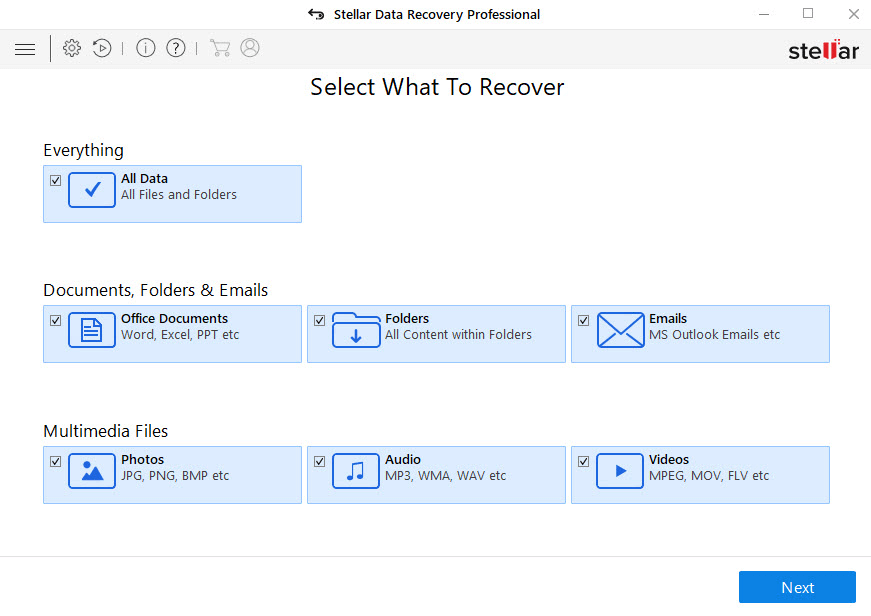
അടുത്തതായി, ഇല്ലാതാക്കിയ ഫയലുകൾ വീണ്ടെടുക്കേണ്ട ലൊക്കേഷൻ ഉപയോക്താവ് തിരഞ്ഞെടുക്കുമെന്ന് സോഫ്റ്റ്വെയർ പ്രതീക്ഷിക്കുന്നു. ലൊക്കേഷനുകളുടെ മൂന്ന് ഗ്രൂപ്പുകൾ പ്രദർശിപ്പിച്ചിരിക്കുന്നു:
- സാധാരണ സ്ഥാനങ്ങൾ: ഡെസ്ക്ടോപ്പിൽ നിന്നും ഡോക്യുമെൻ്റുകളിൽ നിന്നും ഒരു നിർദ്ദിഷ്ട ലൊക്കേഷനിൽ നിന്നും വീണ്ടെടുക്കുന്ന ഡാറ്റയിൽ നിന്ന് തിരഞ്ഞെടുക്കാൻ സാധിക്കും. മൂന്നാമത്തെ ഓപ്ഷൻ തിരഞ്ഞെടുക്കുന്ന സാഹചര്യത്തിൽ, സോഫ്റ്റ്വെയർ ഒരു പുതിയ വിൻഡോ തുറക്കുന്നു, അതുവഴി ഉപയോക്താവിന് ലൊക്കേഷൻ കൃത്യമായി കണ്ടെത്താനാകും.
- ബന്ധിപ്പിച്ച ഡ്രൈവറുകൾ: സോഫ്റ്റ്വെയർ പ്രദർശിപ്പിക്കുന്ന ഡ്രൈവറുകളുടെ എണ്ണം സിസ്റ്റത്തിന് തിരിച്ചറിയാൻ കഴിയുന്ന ഉപകരണങ്ങളെ ആശ്രയിച്ചിരിക്കുന്നു. ഏറ്റവും സാധാരണമായത് ലോക്കൽ ഹാർഡ് ഡിസ്ക്, എസ്എസ്ഡി, ലഭ്യമായ മറ്റേതെങ്കിലും ഡ്രൈവറുകളും വോള്യങ്ങളും ആണ്. നഷ്ടപ്പെട്ട പാർട്ടീഷനിൽ നിന്ന് ഡാറ്റ വീണ്ടെടുക്കുന്നതിനുള്ള സാധ്യതയും നൽകുന്ന ഓപ്ഷനുകളുടെ ഗ്രൂപ്പാണിത്.
- മറ്റ് സ്ഥലങ്ങൾ: ഒരു ഡിസ്ക് ഇമേജിൽ നിന്ന് ഡാറ്റ വീണ്ടെടുക്കേണ്ട സാഹചര്യങ്ങൾക്കായി ഈ ഓപ്ഷൻ ഉപയോഗിക്കും.
ഒരു ലൊക്കേഷൻ തിരഞ്ഞെടുത്ത ശേഷം, ഒരു ഡീപ് സ്കാൻ നടത്തുന്നതിനുള്ള അധിക ഓപ്ഷൻ സോഫ്റ്റ്വെയർ പ്രാപ്തമാക്കുന്നു. ഫയൽ സിഗ്നേച്ചറുകൾ അടിസ്ഥാനമാക്കി ഡാറ്റ തിരയുന്നതിനുള്ള കൂടുതൽ വിപുലമായ പ്രക്രിയയാണിത്. ഗുരുതരമായ കേടായ ഡ്രൈവുകളിൽ നിന്ന് ഡാറ്റ വീണ്ടെടുക്കുന്നതിന് ഈ ഭാരമേറിയ പ്രക്രിയ ശുപാർശ ചെയ്യുന്നു.
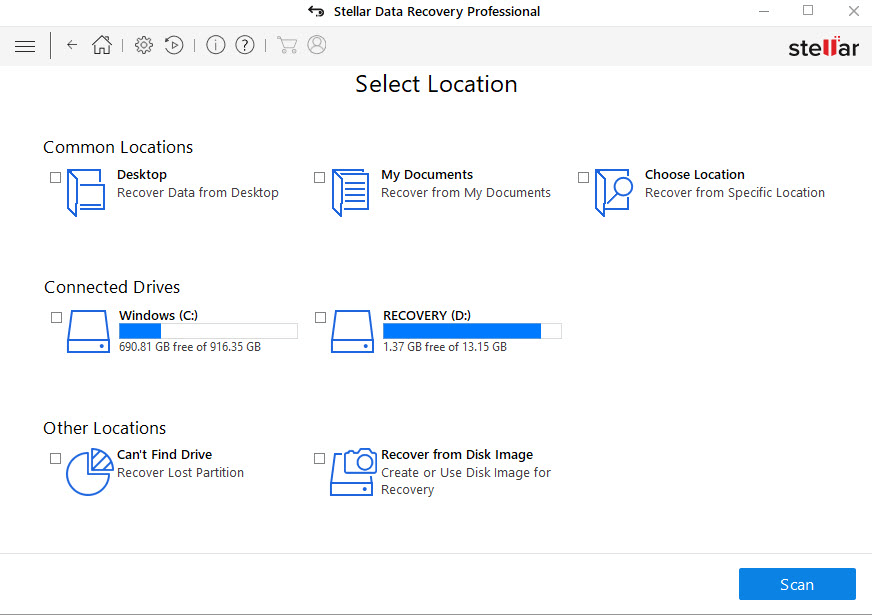
മൂന്നാമത്തെയും അവസാനത്തെയും ഘട്ടത്തിൽ സ്കാനിംഗ് പ്രക്രിയ ട്രിഗർ ചെയ്യുന്നത് ഉൾപ്പെടുന്നു. ഇത് പ്രവർത്തിക്കുമ്പോൾ, കണ്ടെത്തിയ നിരവധി ഫയലുകളുടെ പ്രിവ്യൂ സ്ക്രീനിൽ കാണിക്കുന്നു. ഈ ഘട്ടത്തിൻ്റെ പ്രകടനം ആന്തരികമായി ഉൾപ്പെട്ടിരിക്കുന്ന ഡാറ്റയുടെ അളവിനെ ആശ്രയിച്ചിരിക്കുന്നു, സ്റ്റെല്ലാർ ഡാറ്റ വീണ്ടെടുക്കൽ ഏതാനും മിനിറ്റുകൾക്കുള്ളിൽ നൂറുകണക്കിന് ജിഗാബൈറ്റുകളുടെ വിശകലനം പൂർത്തിയാക്കാൻ കഴിയും.
സ്കാനിംഗ് പ്രക്രിയ പൂർത്തിയാക്കിയ ശേഷം കണ്ടെത്തിയ എല്ലാ ഫയലുകളും സോഫ്റ്റ്വെയർ ലിസ്റ്റ് ചെയ്യുന്നു. വ്യത്യസ്ത രീതികളിൽ ഡാറ്റ ദൃശ്യവൽക്കരിക്കാൻ ഉപയോക്താക്കൾക്ക് മൂന്ന് ടാബുകൾ ഉണ്ട്. "ഫയൽ തരം" എന്ന ടാബിന് കീഴിൽ, ഫയലുകൾ തരം അനുസരിച്ച് ക്രമീകരിച്ചിരിക്കുന്നു: ഫോട്ടോകൾ, ഓഡിയോ, വീഡിയോ, ഡോക്യുമെൻ്റ്, ടെക്സ്റ്റ് മുതലായവ. സ്ഥിരസ്ഥിതി ടാബ് "ട്രീ വ്യൂ" ആണ്, കൂടാതെ ഇത് ഒരു ഡയറക്ടറി ട്രീ ഘടന ഉപയോഗിച്ച് ഫയലുകൾ പ്രദർശിപ്പിക്കുന്നു. സോഫ്റ്റ്വെയർ സ്കാൻ ചെയ്യാൻ തുടങ്ങിയ സ്ഥലമാണ് റൂട്ട്. മൂന്നാമത്തെ ടാബ് "ഇല്ലാതാക്കിയ പട്ടിക" ആണ്. ഈ ടാബിൽ ക്ലിക്കുചെയ്യുന്നതിലൂടെ, ഡ്രൈവിൽ നിന്ന് ഇല്ലാതാക്കിയ ഫയലുകൾക്കും ഫോൾഡറുകൾക്കുമായി തിരയാൻ ആഴത്തിലുള്ള സ്കാനിൻ്റെ നിർവ്വഹണത്തെക്കുറിച്ചുള്ള മുന്നറിയിപ്പ് ഉപയോക്താവിന് ലഭിക്കും. എന്നിരുന്നാലും, ഉപയോക്താക്കൾ ഈ കോംപ്ലിമെൻ്ററി ഓപ്പറേഷൻ പ്രവർത്തിപ്പിക്കുന്നതിന് സമ്മതിക്കുന്നുവെങ്കിൽ, മുമ്പത്തെ എല്ലാ സ്കാൻ ഫലങ്ങളും സോഫ്റ്റ്വെയർ മായ്ക്കും. കണ്ടെത്തിയ ഫയലുകൾ ഫിൽട്ടർ ചെയ്യുന്നതിനുള്ള ഒരു ഫീൽഡാണ് ഈ സ്ക്രീനിലെ മറ്റൊരു ഉപയോഗപ്രദമായ സവിശേഷത. ഉപയോക്താവ് ഒരു നിർദ്ദിഷ്ട ഫയലിൽ ക്ലിക്കുചെയ്തുകഴിഞ്ഞാൽ, അതനുസരിച്ച് അതിൻ്റെ പ്രിവ്യൂ കാണിക്കും. "വീണ്ടെടുക്കുക" ബട്ടണിൽ ക്ലിക്കുചെയ്യുന്നതിലൂടെ ഇല്ലാതാക്കിയ ഫയലിൻ്റെ വീണ്ടെടുക്കൽ ഫലപ്രദമായി നടക്കുന്നു.
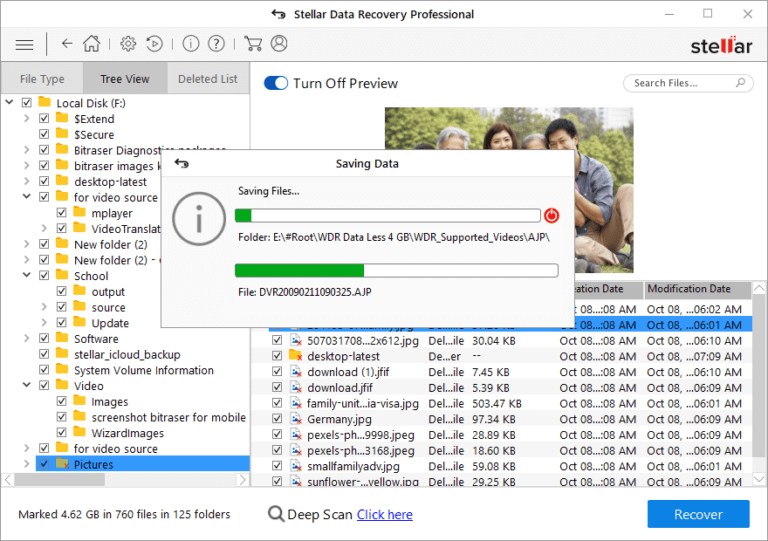
ന് അവകാശപ്പെട്ടതുപോലെ സ്റ്റെല്ലാർ ഡാറ്റ റിക്കവറി വെബ്സൈറ്റ് , Windows 10-ൽ നിന്ന് ഇല്ലാതാക്കിയ ഫയലുകൾ വീണ്ടെടുക്കുന്നതിനുള്ള ഘട്ടം ഘട്ടമായുള്ള പ്രവർത്തനം ഉപയോക്തൃ സൗഹൃദവും ശ്രദ്ധേയമായ പ്രകടനവുമാണ്. എന്നിരുന്നാലും, ഡാറ്റ വീണ്ടെടുക്കുന്നതിനുള്ള ഒരു സമ്പൂർണ്ണ പരിഹാരം സോഫ്റ്റ്വെയർ രൂപപ്പെടുത്തിയാൽ, മറ്റ് പല പ്രവർത്തനങ്ങളും ലഭ്യമാണ്. ഓരോ ഉപയോക്താവിൻ്റെയും വൈദഗ്ധ്യത്തെ ആശ്രയിച്ച്, ഓരോ സാഹചര്യത്തിൻ്റെയും ആവശ്യകതകൾക്കനുസരിച്ച് ഈ സവിശേഷതകൾ പര്യവേക്ഷണം ചെയ്യാവുന്നതാണ്.
നിങ്ങളുടെ Windows 10 കമ്പ്യൂട്ടറിൽ നിന്നുള്ള ഡാറ്റ നഷ്ടം തടയുക
ഡാറ്റാ പരിരക്ഷയ്ക്കായി ഒരു മികച്ച പരിഹാരമാണ് അക്രോണിസ് യഥാർത്ഥ ചിത്രം . മൂന്ന് സ്കോപ്പുകളാൽ ഗ്രൂപ്പുചെയ്ത നിരവധി ഉൽപ്പന്നങ്ങളുള്ള സുരക്ഷിത ഡാറ്റ സംഭരണത്തിനുള്ള സമ്പൂർണ്ണ പ്ലാറ്റ്ഫോമാണിത്. ക്ലൗഡ് ദാതാക്കൾക്കായി, അക്രോണിസ് ട്രൂ ഇമേജ് ഡാറ്റ ബാക്കപ്പിലേക്കും സംരക്ഷണത്തിലേക്കും ദുരന്ത വീണ്ടെടുക്കലിലേക്കും നിരവധി സേവനങ്ങൾ നൽകുന്നു. ഓൺ-പ്രെമൈസ് ബിസിനസ്സിനായി, ക്ലൗഡ് സേവന വിതരണക്കാരുമായുള്ള സംയോജനം ഉൾപ്പെടെയുള്ള സുരക്ഷിതമായ ഡാറ്റ കൃത്രിമത്വത്തിൻ്റെ വിശാലമായ സ്പെക്ട്രത്തിന് പരിഹാരങ്ങളുണ്ട്. വ്യക്തികൾക്കായി, ഡിസ്കുകളിൽ സംഭരിച്ചിരിക്കുന്ന ഡാറ്റയുടെ സംരക്ഷണത്തിലും സമഗ്രതയിലും ശ്രദ്ധ കേന്ദ്രീകരിക്കുന്ന ചില പരിഹാരങ്ങൾ പ്ലാറ്റ്ഫോം വാഗ്ദാനം ചെയ്യുന്നു.
Windows 10-ൽ നിന്ന് ഇല്ലാതാക്കിയ ഫയലുകൾ വീണ്ടെടുക്കുന്നതിനുള്ള ചില ഓപ്ഷനുകളാണിത്. ഓപ്പറേറ്റിംഗ് സിസ്റ്റം ലഭ്യമാക്കുന്ന നേറ്റീവ് വഴികൾ കണക്കിലെടുക്കുമ്പോൾ, കമാൻഡ് ലൈനുകളും സിസ്റ്റത്തിൻ്റെ കൂടുതൽ വിപുലമായ സവിശേഷതകളും കൈകാര്യം ചെയ്യാൻ ഉപയോക്താവിൽ നിന്ന് അവർക്ക് കൂടുതൽ വൈദഗ്ദ്ധ്യം ആവശ്യമാണ്. പോലുള്ള മൂന്നാം കക്ഷി സോഫ്റ്റ്വെയറുമായി ബന്ധപ്പെട്ടത് സ്റ്റെല്ലാർ ഡാറ്റ വീണ്ടെടുക്കൽ , അവർ വാഗ്ദാനം ചെയ്യുന്ന അടിസ്ഥാന പ്രവർത്തനങ്ങൾ ഡാറ്റ വീണ്ടെടുക്കലിൽ ശ്രദ്ധ കേന്ദ്രീകരിക്കുന്ന മറ്റ് നിരവധി സോഫ്റ്റ്വെയറുകളിൽ കണ്ടെത്താനാകും. തുടർന്ന്, ഉപയോക്താക്കൾക്ക് അവരുടെ പക്കലുണ്ട്, ഓരോ സാഹചര്യത്തിൻ്റെയും പ്രത്യേകത അനുസരിച്ച് തിരഞ്ഞെടുക്കാവുന്ന നിരവധി ഓപ്ഷനുകൾ.



